編輯:摩托羅拉刷機
1、所用的無線加密方式不支持
解決方法:路由器和手機wifi均支持多種加密方式,因此在設定路由器加密方式的時候一定要確保手機wifi支持,不然那就肯定無法連接。
我用的是TP-LINK W740N無線路由器,手機系統為2.3.4,路由及手機加密方式如下圖所示。
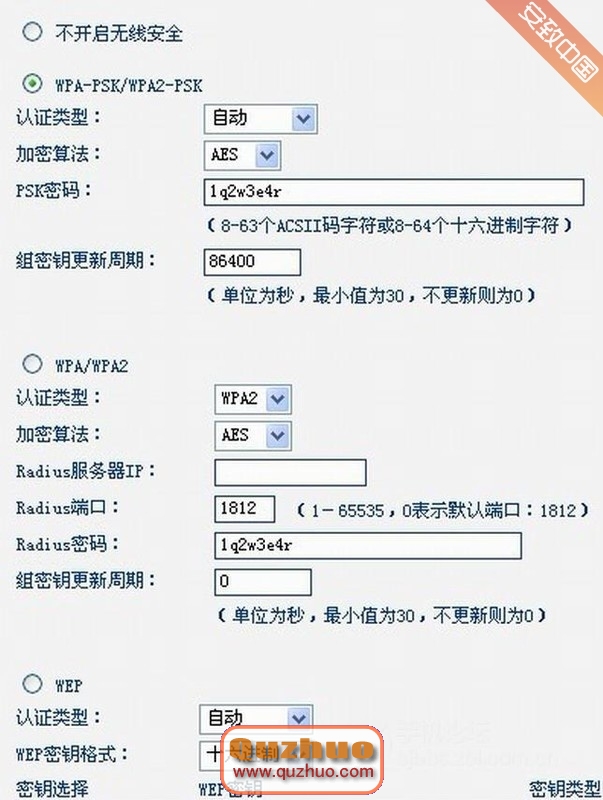
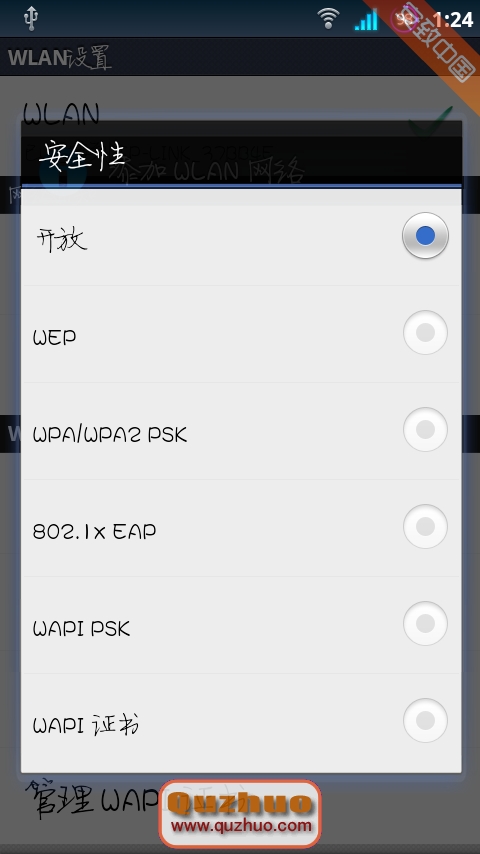
2、輸入的密碼錯誤
輸入密碼錯誤,一般會出現一直在獲取IP地址,但最終無法獲取的情況。當出現此情況時,應該考慮重新輸入密碼,或者去尋找正確的密碼。
3、設置了802.11n網絡
有一部分機油反映,能收到路由器信號,且顯示已連接,但卻無法上網,可能是因為11n的緣故。目前大多數家庭使用的無線路由都是150M或者300M的支持11n的無線路由,默認的無線模式為11b/g/n mixed。雖然理論上裡2也支持11n,我的路由器默認設置也是11b/g/n mixed,也能正常上網,但很多機油的就是上不了,改為11g only一般就好了(或者挨著測試哪個效果最好)。不用擔心11g的傳輸速率。一般家庭的寬帶常為4M/6M/8M,10M及以上的很少,而11g的最大傳輸為54M,就算在信號不好的時候,也在10M以上。11n雖然支持150+,但對於一般家庭上網來說,實際意義並不大。
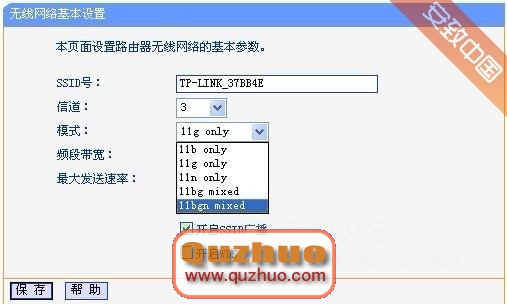
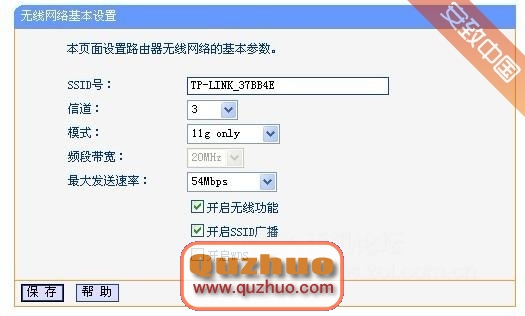
4、路由器DHCP未開啟或防火牆設定了攔截
DHCP,簡單說,就是讓路由器自動獲取動態IP地址,不同的路由器設置方法不同,如果路由器的DHCP未開啟,則手機wifi不能用自動獲取IP方式。
我的路由器DHCP設置位置如下圖,其中相關參數,可以向提供網絡的運營商索取。
注意:地址池的地址范圍不能包括默認網關。

如果不想開啟DHCP,則需要手機wifi進行靜態IP設置,在設置/無線和網絡/WLAN(或wifi)設置,點功能鍵選高級,對IP設置中的使用靜態IP打鉤,並輸入相關參數。參數可以向提供網絡的運營商索取。
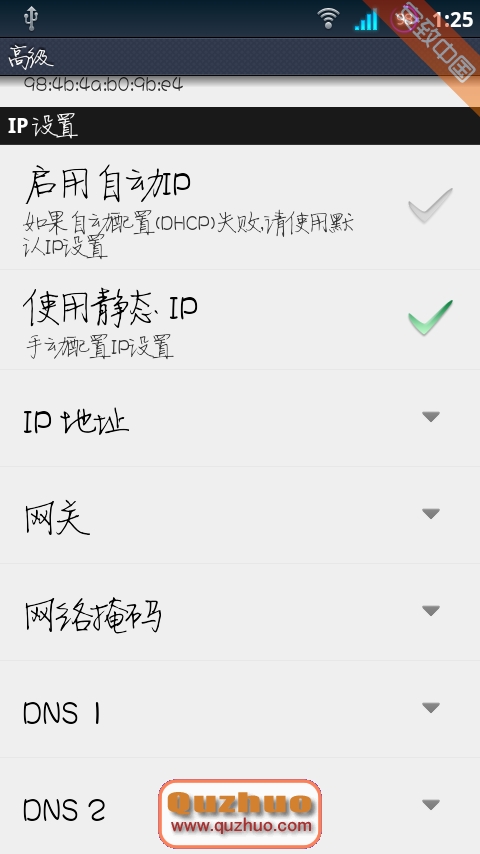
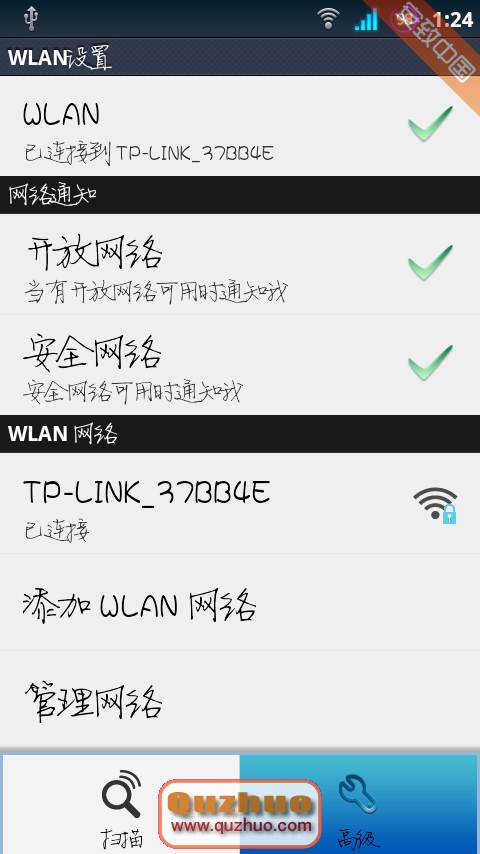
如果你的路由器開啟了MAC地址過濾、IP地址過濾、域名過濾等防火牆功能,那麼就把你裡程碑2的MAC地址設置到路由器中,並且在防火牆裡設置這個MAC地址可連接本路由器。裡程碑2的MAC地址無線和網絡的高級設置裡或者設置/關於手機/狀態中查到。如下圖所示。
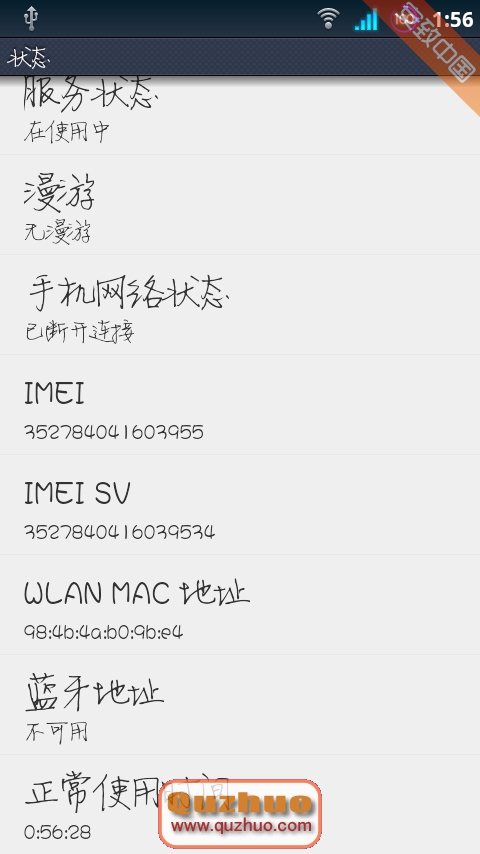
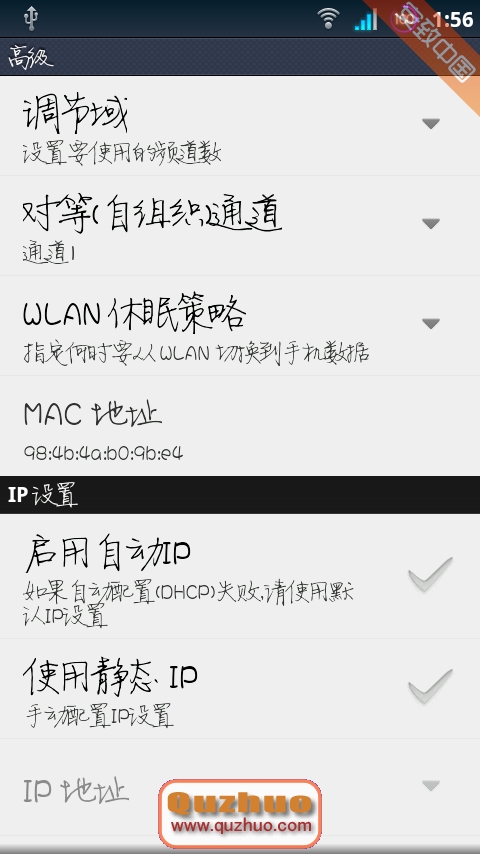
5、顯示已連接,能上QQ卻無法上網
這一類情況出現的也不少,能上QQ,則表示網絡已經連通,但UC等浏覽器無法打開,考慮我們輸入的網址只有DNS服務器轉化為IP地址,進而連接,因此這種情況,建議檢查路由器和手機的DNS等參數設置,若使用動態IP自動分配,可以嘗試開啟靜態IP。另外,浏覽器的緩存文件也可能造成網絡堵塞,可以對浏覽器進行清理,我曾遇到過一次,UC因緩存問題無法上網,但其他浏覽器正常,UC清理後也正常。
6、已連接,上網較慢或者常掉線
這類情況,主要考慮手機的省電等相關設置和無線路由器的信號設置。
前面說了無線路由的無線模式設置,對應也有最大發送速率設置,一般默認為最大,也不排除有人無意中修改為較小的值,在信號不是很強的情況下造成網速下降。
很多人愛使用各類省電軟件,一般都有一定時間斷開網絡的設置,一般常見的是wifi自帶的休眠設置和手機的電池管理設置,如下圖所示。
wifi自帶的休眠設置位於:設置/無線和網絡/wlan(或wifi)設置/高級/wlan休眠策略;
電池管理的設置默認為夜間設置,修改位置在:設置/電池和數據管理/電池模式,夜間模式在晚上10點到早上5點間,有wifi閒置15分鐘自動關閉的設置。
至於各位機油自己設定的其他省電設置,那就只能自己去修改了。。。。
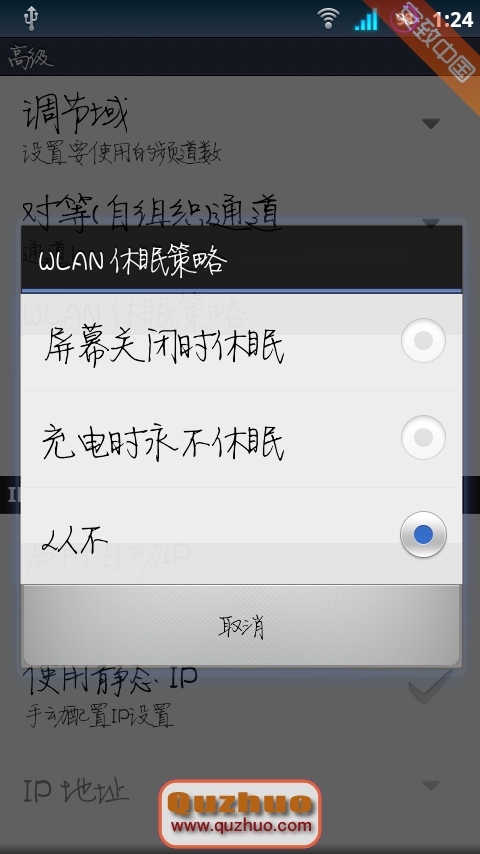
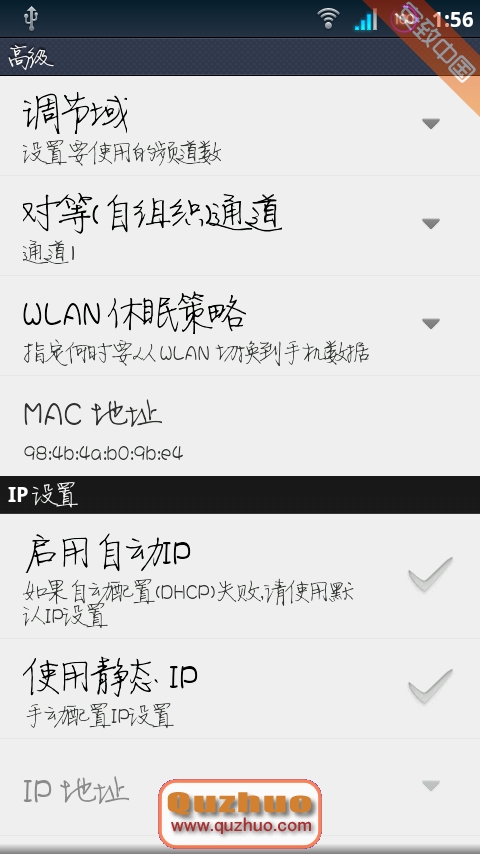
 MOTO MB860/Atrix 4G ROOT教程及進入Recovery教程
MOTO MB860/Atrix 4G ROOT教程及進入Recovery教程
一、A4 2.2平台 ROOT教程: 1.首先請將一張格式化後的SD/TF卡插入手機裡(卡裡沒有任何文件)。其次,將手機設置成USB調試模式 2.接下來安裝Ginger
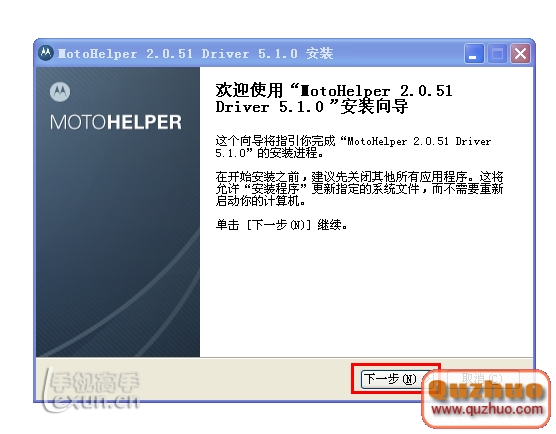 MOTO ME525+/Defy+刷MIUI固件教程
MOTO ME525+/Defy+刷MIUI固件教程
廣大的手機用戶對小米的系統不會不熟悉,也對小米的系統相當熟悉了,現在具體說怎麼來刷我們的小米系統。 一、我們下載必要文件 1、下載 MIUI ROM for Defy+
 Z8 53G_80I_Ferrari_hsiaoli法拉利版刷機包
Z8 53G_80I_Ferrari_hsiaoli法拉利版刷機包
首先感謝mofan 的寒冰,小碳,最要感謝的是hsiaoli為我們放出此包 另外播放器和wappush沒有漢化,這個英文不好的應該好好考慮一下 再說說亮點 -
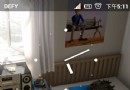 刷完miui感覺發燙的同學注意啦
刷完miui感覺發燙的同學注意啦
原來一直用官方的miui 估計是小米自帶內核的緣故 機器上網一會就發燙 電池哪裡感覺要著火的樣子 後來也一直去百度搜索 有人推薦各種底包 我感覺這不是問題的根本 其實都